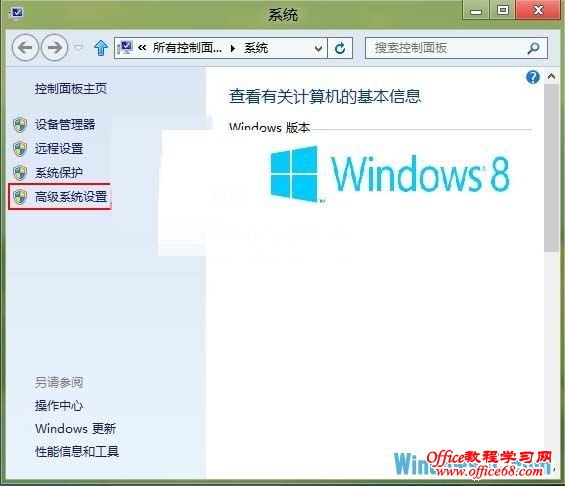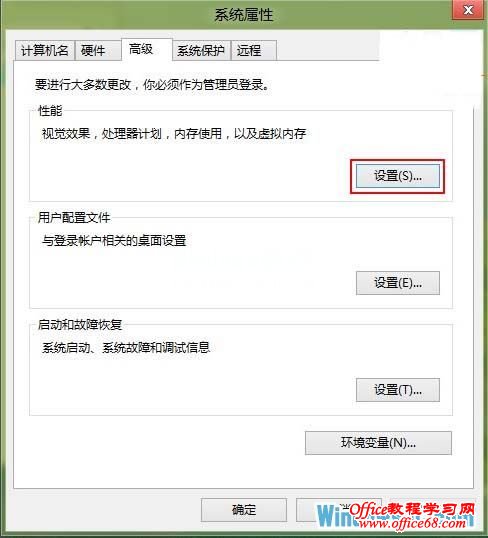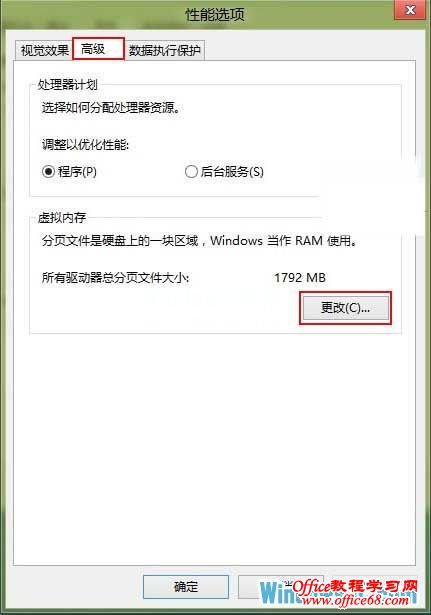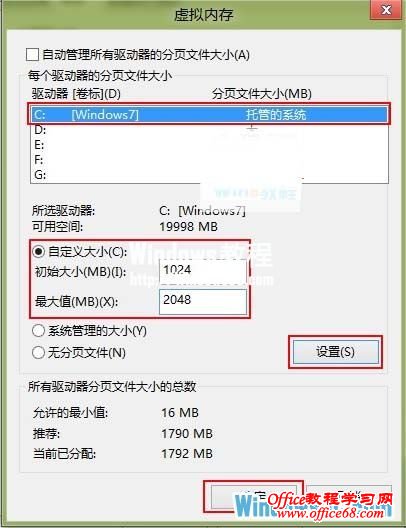|
当Windows8用户在系统中安装很多软件或是玩游戏,感觉卡顿的时候,用户需要添加虚拟内存来缓解系统压力,用户按照下面教程来为Windows8系统设置虚拟内存。 操作步骤1、 右键按桌面上的“计算机”属性,来到“系统”属性窗口,单击左侧的“高级系统设置”。
2、 继续单击“高级”→“设置”。
3、 弹出“性能选项”→“高级”→“更改”。
4、 在“虚拟内存”设置框内,选择要设置虚拟内存的盘符如图中的“C:Windows7”在“自定义大小”中设置初始大小和最大值硬盘空间大可以多设置点(用户可以自行设置)填入完成后,单击“设置”→“确定”即可。
|